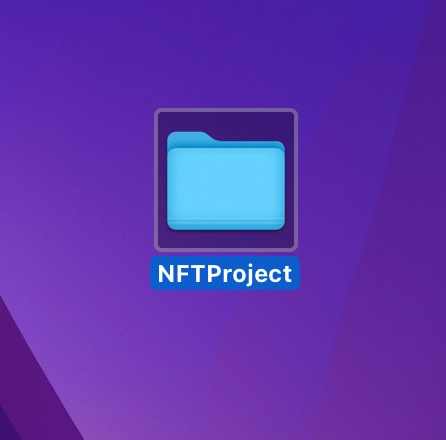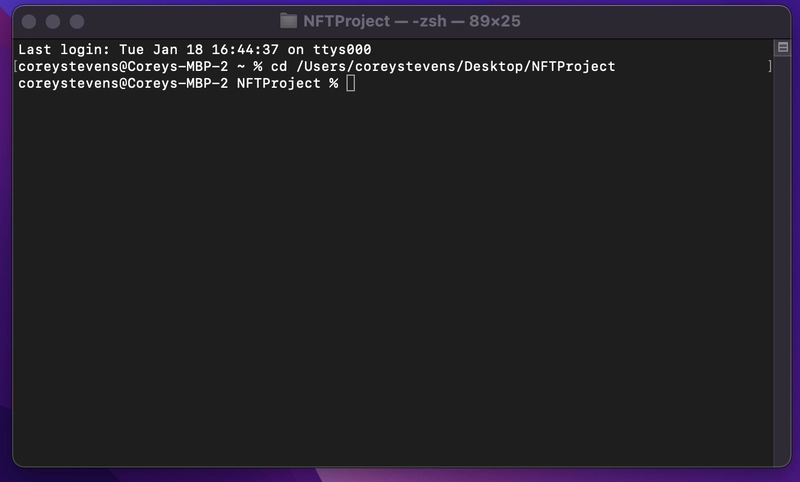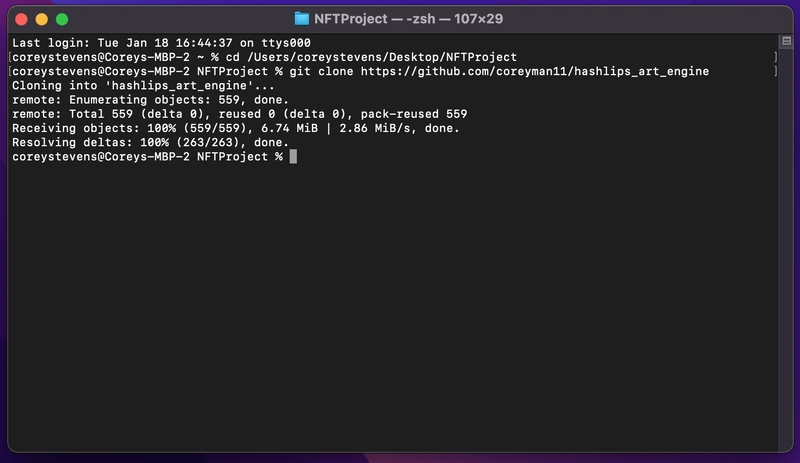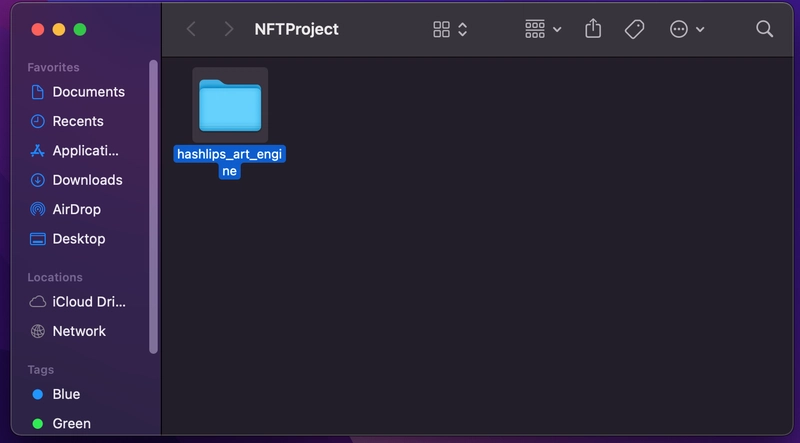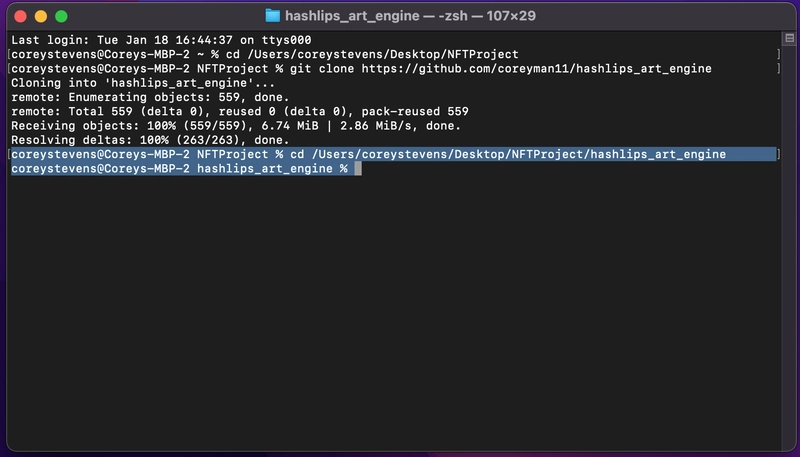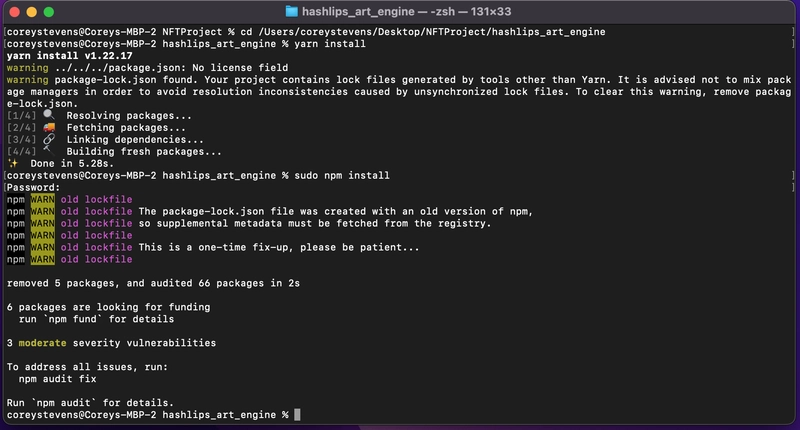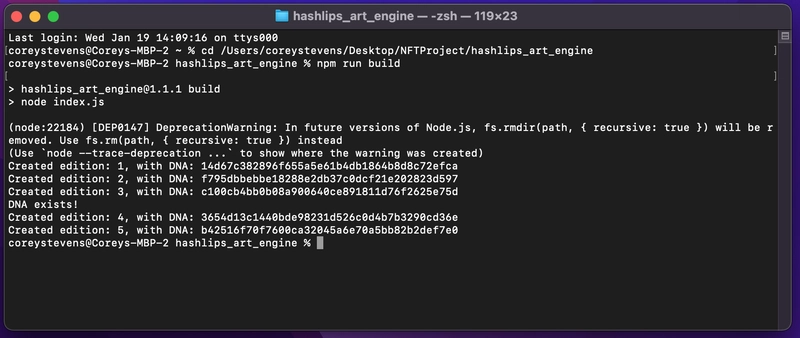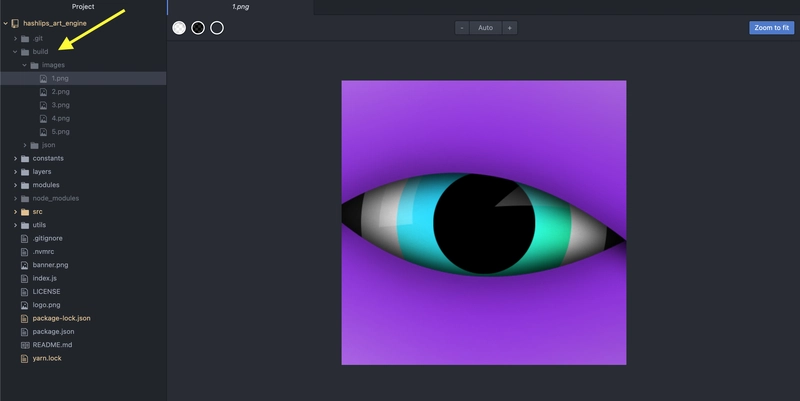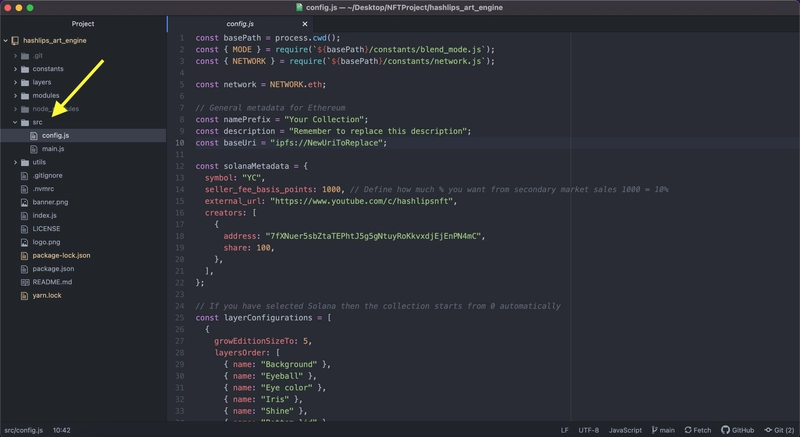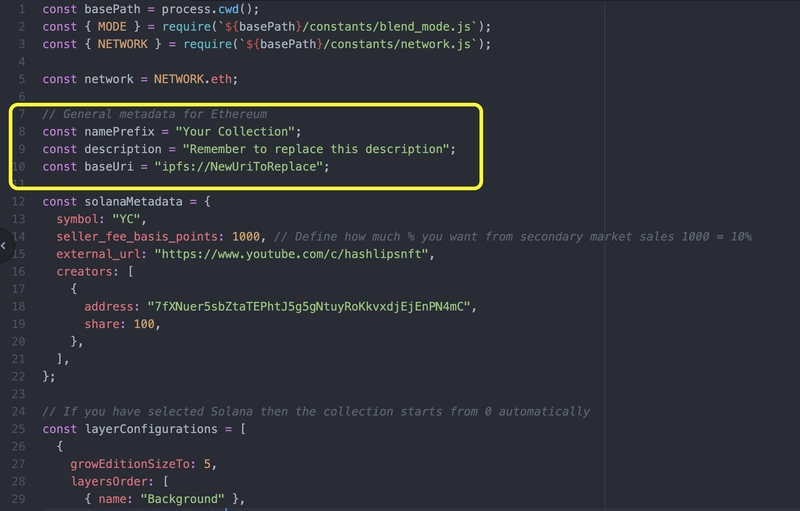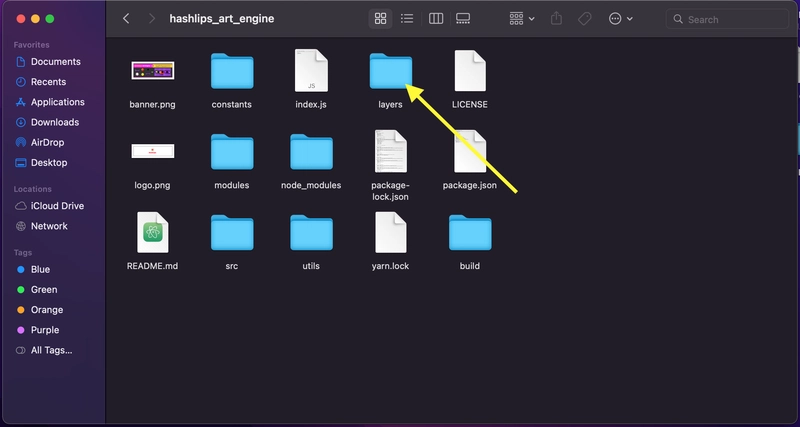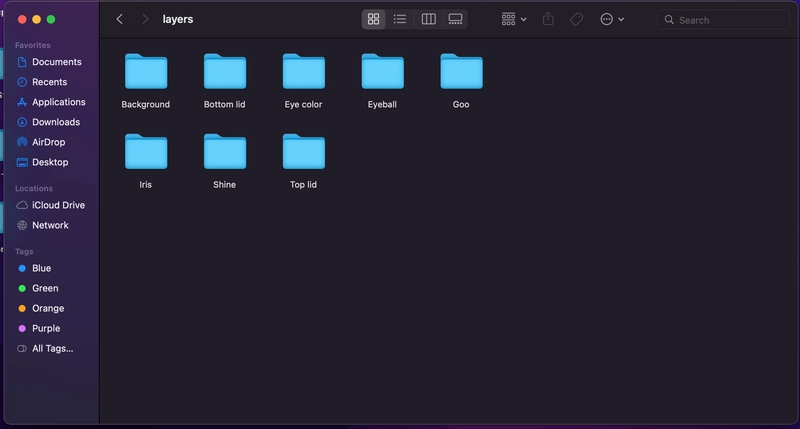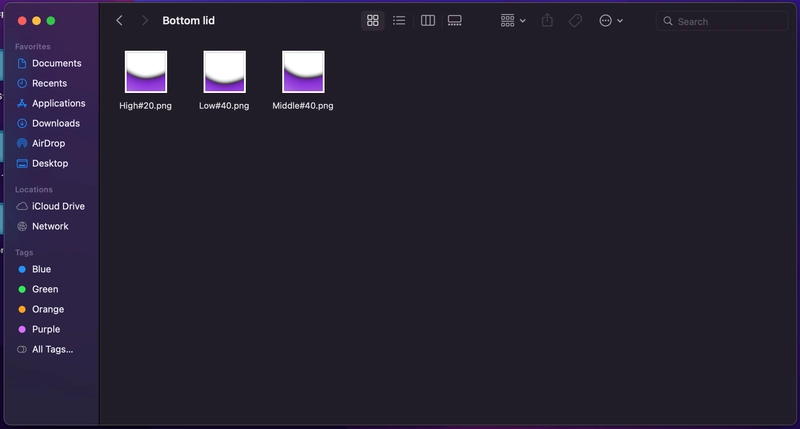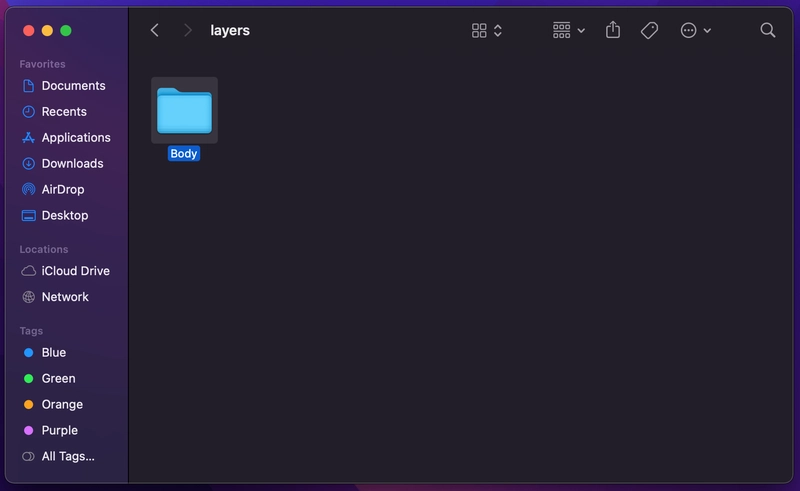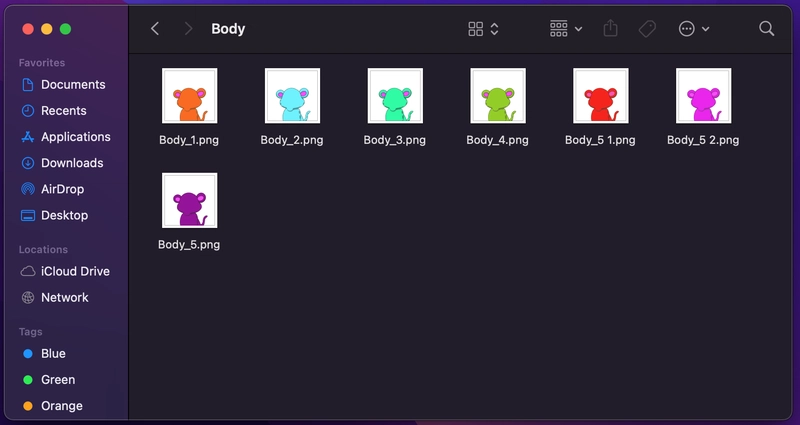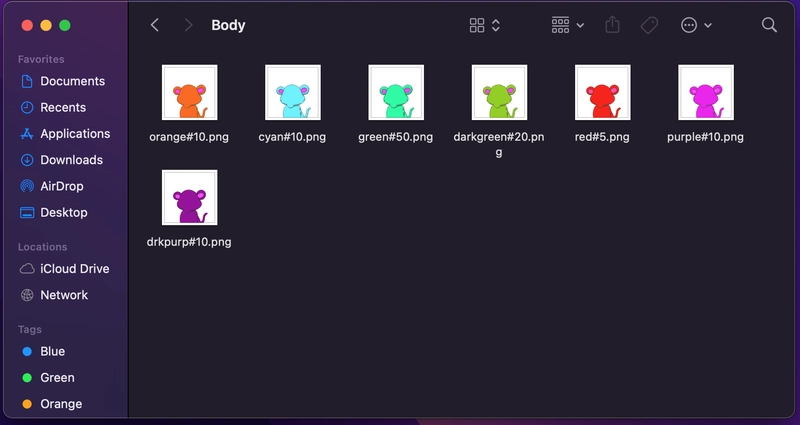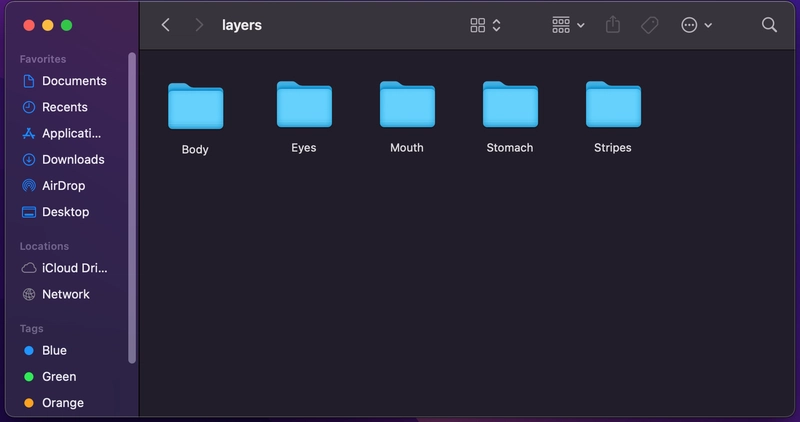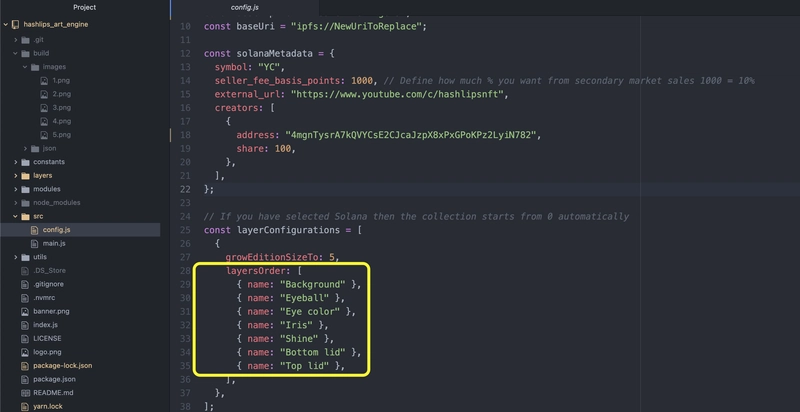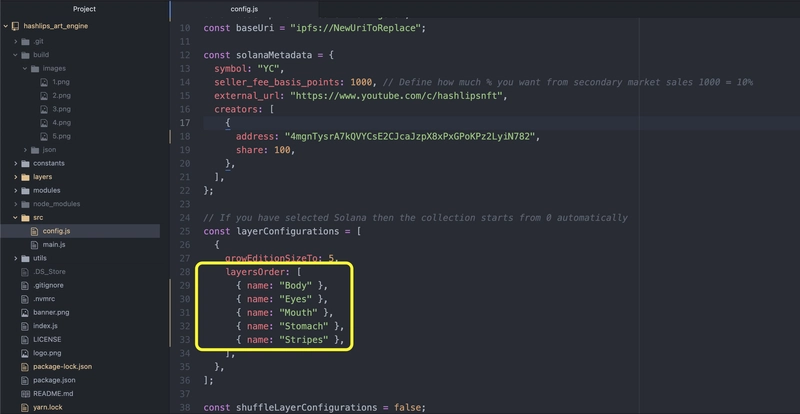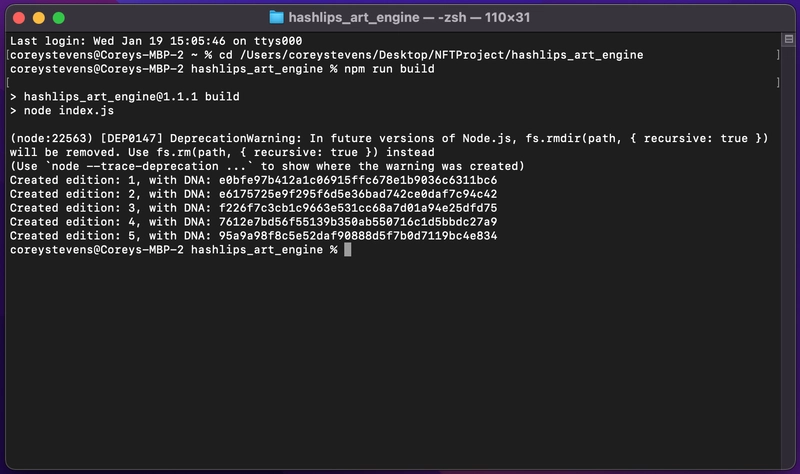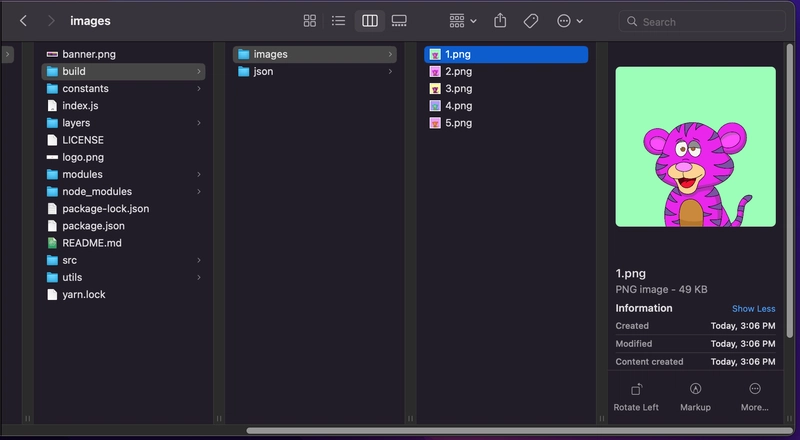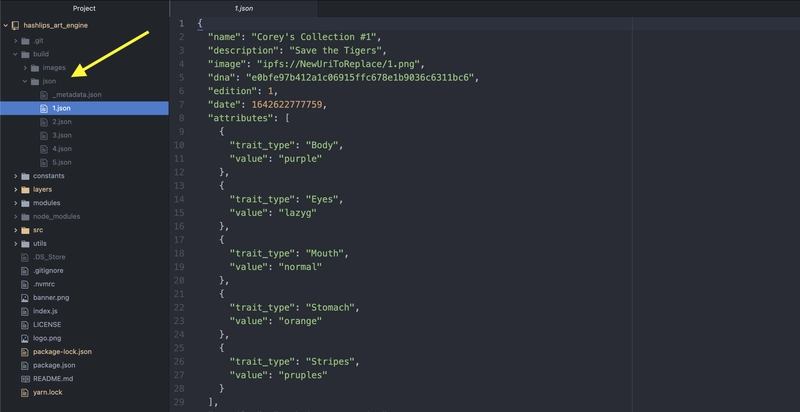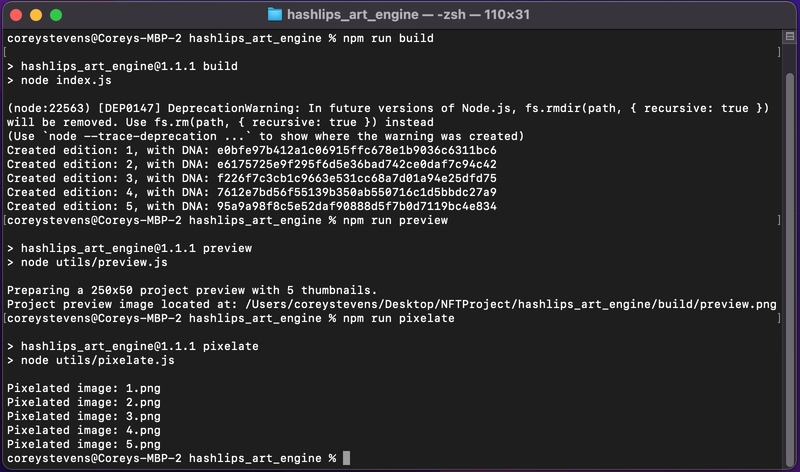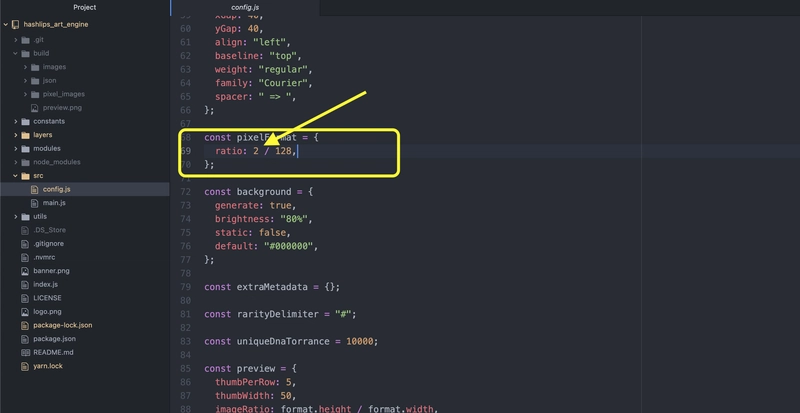如何制作自己的 NFT
太阳地址:4mgnTysrA7kQVYCsE2CJcaJzpX8xPxGPoKPz2LyiN782
推特:https://twitter.com/OfficialCoreyS
项目概述
今天我们将介绍如何通过将图像层提供给代码来生成 NFTS 的步骤。
我将详细介绍如何获取 GitHub 仓库以及如何更新代码以制作图像。
先决条件
Yarn- https://classic.yarnpkg.com/lang/en/docs/install/#mac-stable
NPM- https://docs.npmjs.com/downloading-and-installing-node-js-and-npm
Solana 工具套件- https://docs.solana.com/cli/install-solana-cli-tools
Git:https://git-scm.com/downloads
Atom(代码编辑器)- https://atom.io
入门
下载完所有先决条件后,我们就可以开始了。
首先,我们在桌面上创建一个文件夹,或者在你想要保存代码库的地方。我将其命名为 NFTProject。我们将把 GitHub 代码库下载到这个文件夹中。
GitHub Repo 分支:NFT 生成器
一旦你分叉了它,我们就会下载它。
打开终端,将目录更改为我们在桌面(或其他任何位置)创建的文件夹。您可以通过复制文件夹,进入终端,输入 CD 并粘贴文件夹路径来执行此操作。
接下来,我们将使用以下命令将 repo 克隆到我们的文件夹中:
Git Clone https://github.com//hashlips_art_engine
当然,添加您自己的 URL,以便下载您自己的 fork。
好的,太棒了。我们已经下载好了,现在需要下载依赖项。让我们将新文件夹复制到我们创建的文件夹中,进入刚刚下载的新目录。
然后,转到终端窗口并输入 CD 并粘贴新路径。
进入我们下载的新文件夹后,让我们通过运行几行代码来安装依赖项。
Yarn install
Sudo NPM install
我将 Sudo 用于 NPM,因为它有时存在授权问题。
从这里开始,我们实际上可以从已经提供的图层构建图像!我们所要做的就是在终端中运行一个简单的命令。
因此,在终端中,在 hashlips_art_engine 目录(您应该已经在其中)中运行此代码:
npm run build
现在,如果我们回到代码编辑器,你会注意到一个名为“Build”的文件夹被创建了。打开它,你会看到创建的图像。
这很酷,但是......让我们添加自己的层并构建它......
更新 Config.js 文件
我将使用我自己的图片,这是一个实际的项目,所以我无法分享它们。欢迎您自行创作。
好吧,让我们在代码文本编辑器中打开 hashlips_art_engine 文件(我建议在 peereqs 中下载 Atom)。
转到 SRC 文件夹并打开 Config.js 文件。
首先,让我们更改名称和描述。您可以随意更改。baseUri 保持不变即可。
接下来,让我们将 Sol 地址更改为我们的个人地址(使用您自己的,或者使用我的,哈哈)。
growEditionSizeTo 是您想要制作的图片数量。为了方便举例,我这里只设置了少量。
现在,让我们在该行下方添加我们自己的图层。您会在版本下方看到 LayersOrder。当我们在文件中创建新图层时,我们将在这里更新图层顺序。
让我们转到桌面上的 hashlips_art_engine(或保存的任何位置)并进入图层文件夹。
进入图层文件夹后,您应该会看到一个图层列表,其中包含与其关联的标题。这些标题与我们在 Config.js 文件中的 LayersOrder 下的标题相同。这些标题的顺序确实很重要。
继续并打开底盖文件。
你会注意到,文件名后面跟着一个带数字的 # 符号。带数字的 # 符号代表稀有度,范围是 1-100。1 代表最稀有,100 代表最常见。
因为我们有自己的图层,所以我们将删除图层文件夹内的所有文件,因此它是完全空的。
首先在图层文件夹内创建一个新文件夹并命名。
然后,继续将新图层放入该文件夹内..像这样..
您的图像看起来会有所不同,这些只是我正在使用的图像。
现在,让我们重命名这里的文件,以便我们得到稀有度权重。你可以随意命名文件,只需确保在文件名后添加 # 和一个表示稀有度的数字即可。例如:green#50.png
并以相同的方式添加所有图层。
现在我们已经添加好了所有图层,并且所有图片都以 green#50.png 的格式正确标记。我的图层文件夹如下所示:
现在,我们需要更改代码中图层的顺序。让我们回到代码查看器,找到 Config.js 文件。
我们需要将此顺序与我们刚刚创建的 Layer 文件中的顺序进行匹配。
您的订单会有所不同,但这是我的:
好的,太棒了,现在我们要做的就是构建它。让我们回到终端,在 Cd hashlips_art_engine 中运行以下命令:
npm run build
并且..如果我们回到我们之前讨论过的构建文件,您将看到带有您更新的图层的新图像。
很甜蜜吧?!
好的,您还可以做其他一些事情。但首先,让我先告诉您,这些图片也带有元数据。
如果你返回代码编辑器并转到构建文件,你会注意到有一个 json 文件。打开它。
你会看到每张图片都有自己的元数据。好的,明白了。
让我们回到我们的终端并运行:
npm run preview
现在,如果我们回到我们的构建文件,您将看到一个预览图像,它将所有图像编译成一个大拼贴画。
好的,很酷,这很棒,但是让我们尝试一个不同的。
如果您想要创建另一个文件夹来保存所有像素化的原始图片(这不会删除原始图片),您可以运行:
npm run pixelate
现在您将看到一个新文件夹,其中包含像素化形式的图像(目前非常流行)。
要更改图像的像素化程度,请在代码查看器中打开 Config.js 文件,找到第 68 行,更改箭头左侧的数字。数值越高,质量越好:
就是这样!如果你阅读 Hash Lips GitHub 的底部,你会看到更多关于它可以做什么的信息!
感谢大家收看并完成本教程。希望本教程能帮助到大家!
欢迎随时在社交媒体上关注我!!!
Github:https://github.com/coreyman11
推特:https://twitter.com/OfficialCoreyS
鏂囩珷鏉ユ簮锛�https://dev.to/coreystevens/how-to-make-your-own-nft-24dn 后端开发教程 - Java、Spring Boot 实战 - msg200.com
后端开发教程 - Java、Spring Boot 实战 - msg200.com